Estamos en el último cuatrimestre de 2017 y por suerte la mayoría de terminales cuenta con una cantidad de almacenamiento interno bastante decente. Lejos quedaron aquellos smartphones que disponían únicamente de 4 u 8 GB de memoria, si bien aún siguen existiendo en los bolsillos de los más nostálgicos. Para éstos y para los que queráis liberar una cantidad de espacio considerable, hoy os enseñaremos a liberar almacenamiento en Android.
¿Cuánta memoria debe tener mi nuevo smartphone?
Hace unos meses ya hablamos sobre cómo liberar espacio en nuestro smartphone con SD Maid siendo usuarios Root, por lo que si lleváis a cabo ambas guías podréis disponer de una gran cantidad de almacenamiento.
Liberando espacio usando Google Chrome y Webapps
Puede sonar contraproducente el hecho de que para liberar almacenamiento en Android instalemos otra aplicación, pero después de explicaros qué son las Webapps entenderéis el porqué del uso de Google Chrome.
El término Webapp se refiere al conjunto de páginas webs cuyo contenido se adapta a las funciones de un sistema operativo móvil, con funciones exclusivas que se asemejan a las de una aplicación. Es muy importante no confundirlas con las webs con diseño adaptativo, ya que estas no suelen presentar integración con los sistemas móviles (notificaciones push, menús deslizantes, etc.).
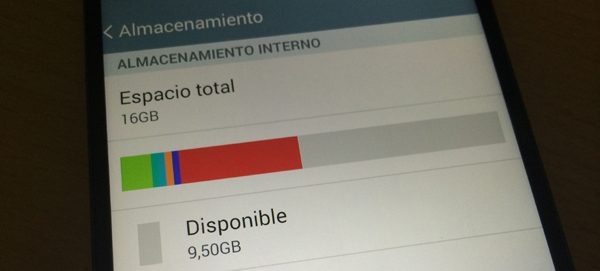
Las ventajas de dichas Webapps son diversas, pero podemos resumirlas en dos: no se instalan en el equipo (por lo que no ocupan memoria) y son más livianas en términos de carga del procesador y la memoria RAM. Además, y debido a que Google es la máxima responsable de Android, el navegador de Google Chrome es totalmente compatible con las aplicaciones web. Es por ello que haremos uso del mismo.
Una vez instalado, y para añadir las aplicaciones web en nuestro smartphone, únicamente tendremos que remitirnos a la página web en concreto y pulsar en los tres puntos de opciones de Google Chrome.
Acto seguido, pulsaremos en Añadir a pantalla de inicio: automáticamente se añadirá a nuestro escritorio. Ahora ya podremos acceder a la página web desde el acceso directo. No obstante, si la misma no ofrece integración con el servicio de Webapps, tan solo veremos la versión móvil del sitio. Algunas de las páginas más conocidas que ofrecen dicha integración son:
- Facebook
- Twitter
- Youtube
- Outlook
- Linkedin
- Tumblr
Como habréis podido observar, los servicios más importantes cuentan con una versión de aplicación web. Y es que si acabáis desinstalando todas las aplicaciones sustituibles por Webapps, la cantidad de almacenamiento a ahorrar puede ser importante, sobre todo si hablamos de Facebook y páginas similares.
Esto es lo mejor que puedes hacerle a tu smartphone con Android

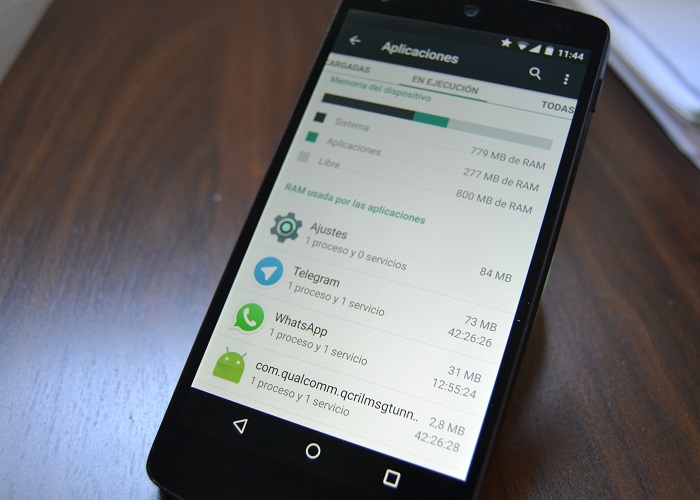
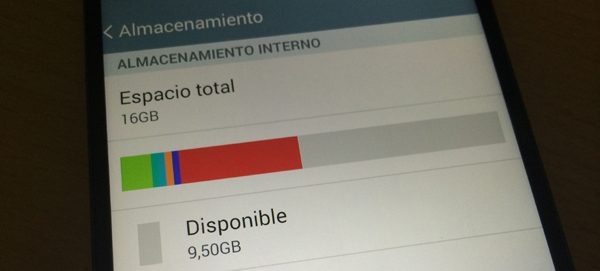
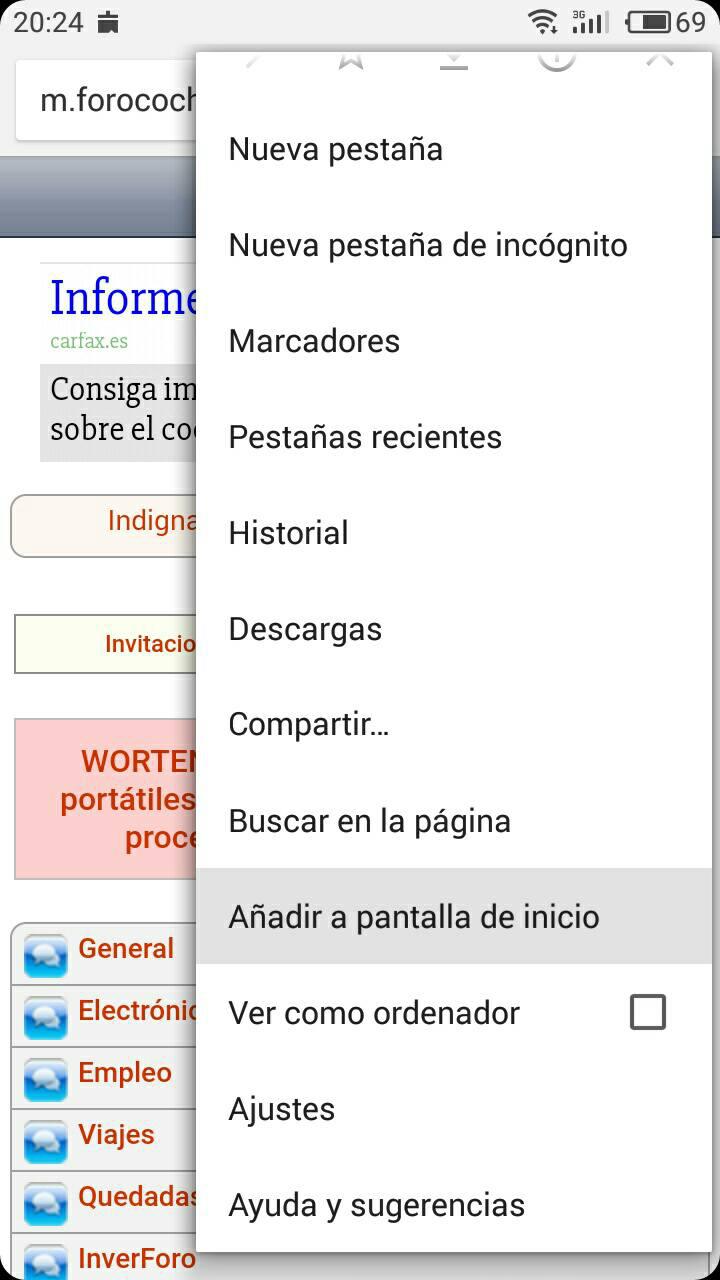
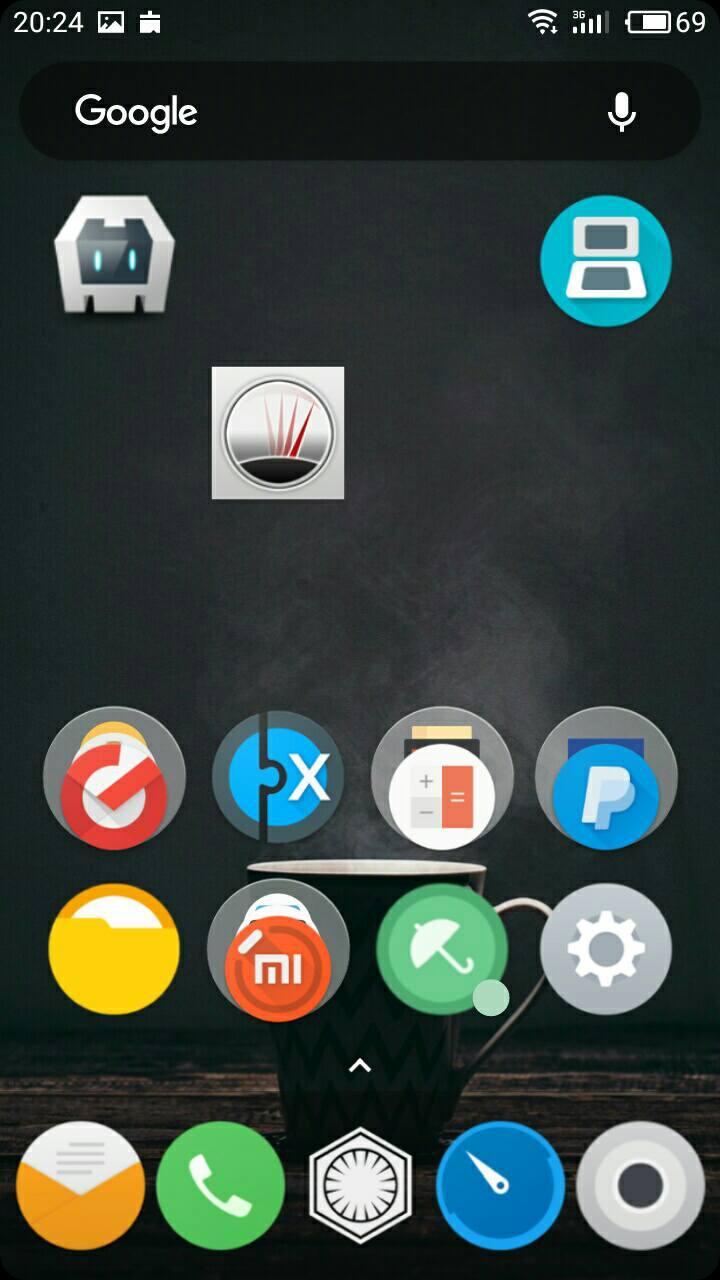






 ProAndroid
ProAndroid




